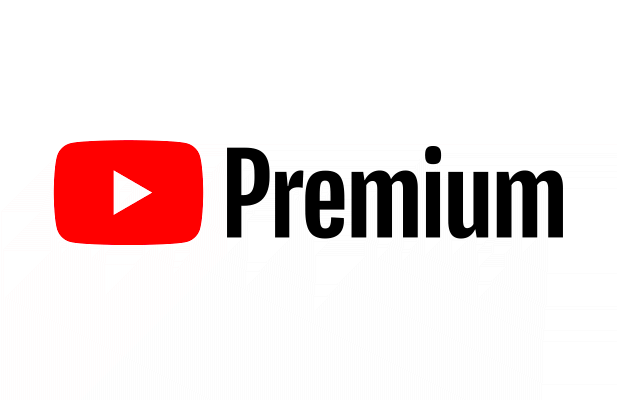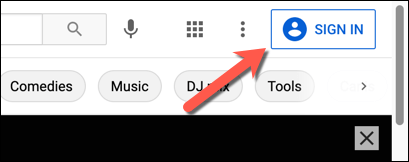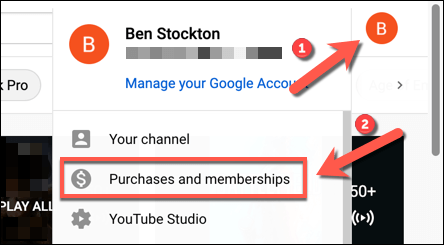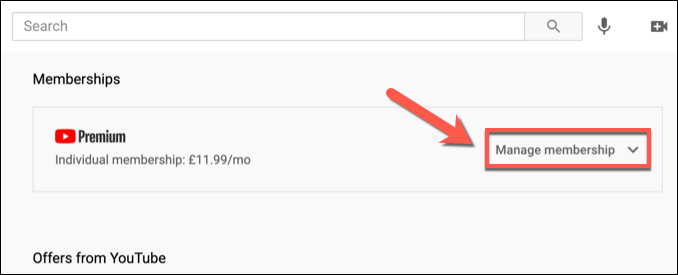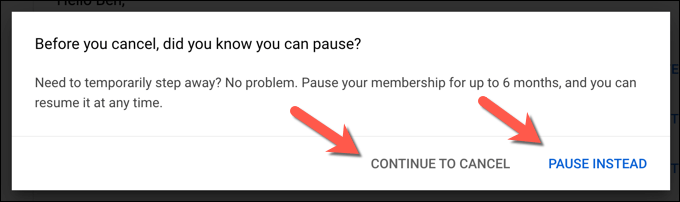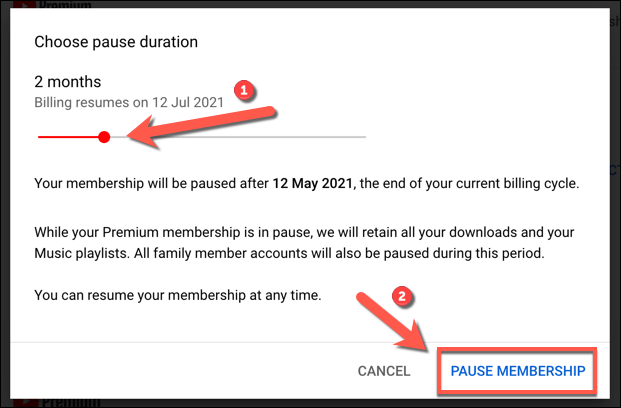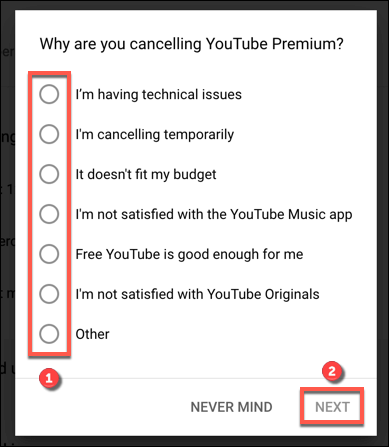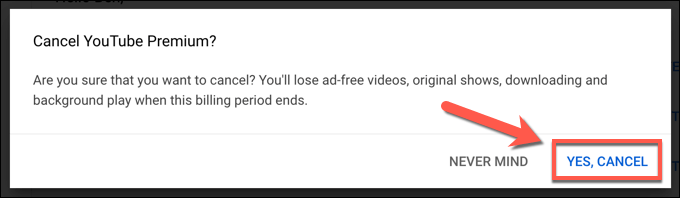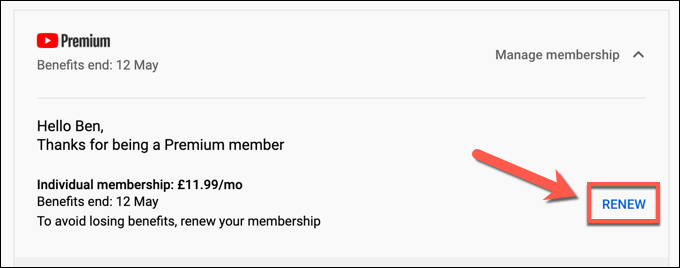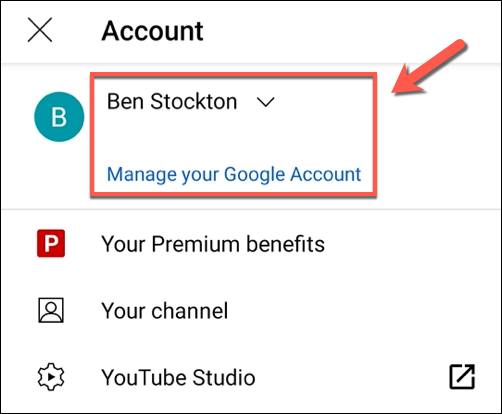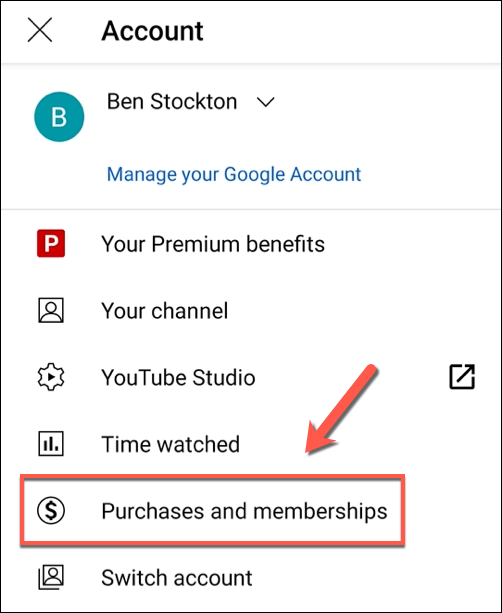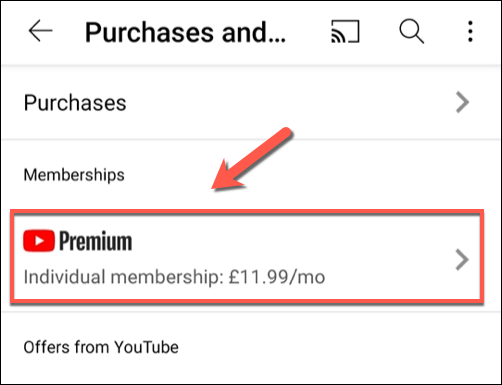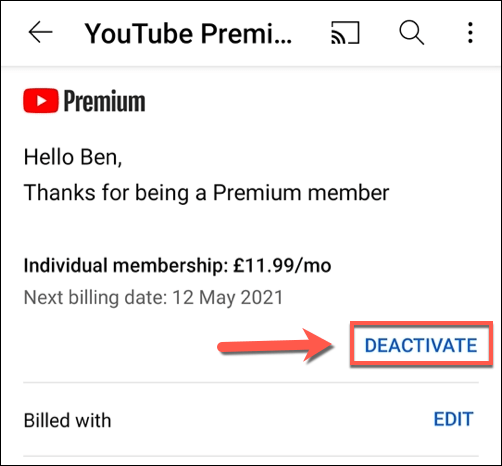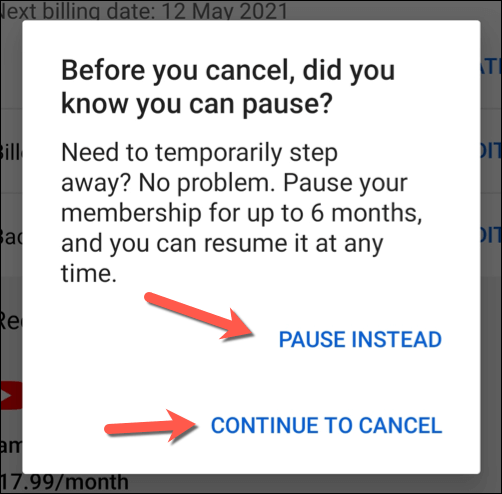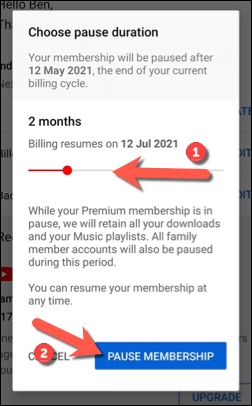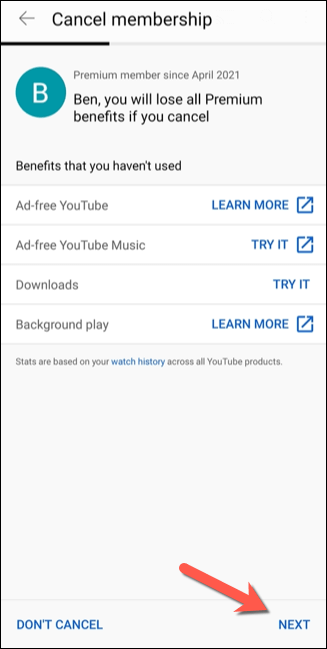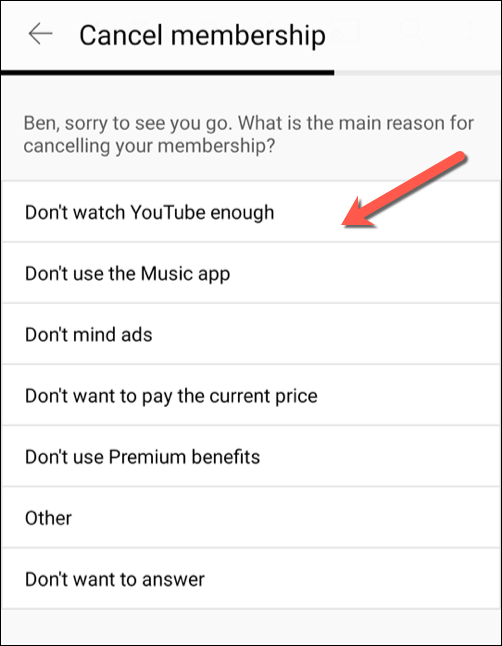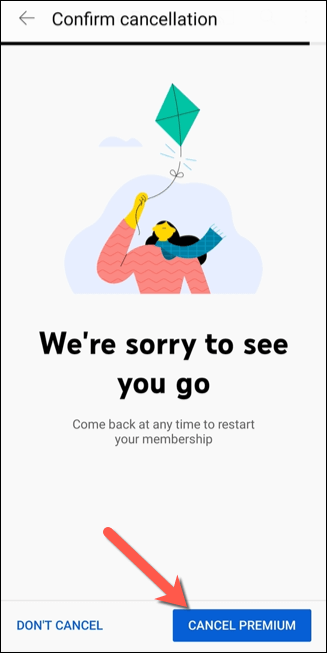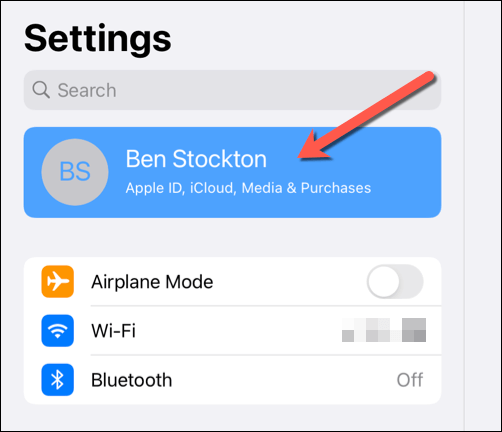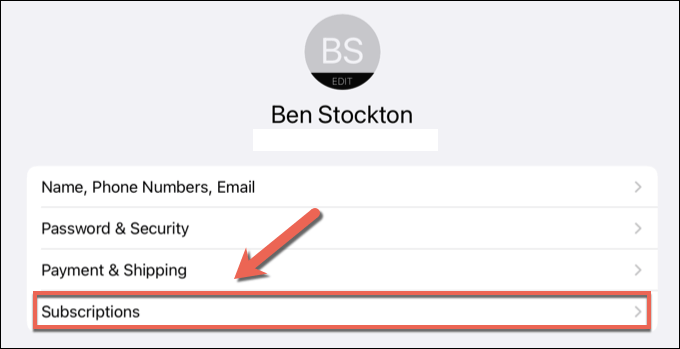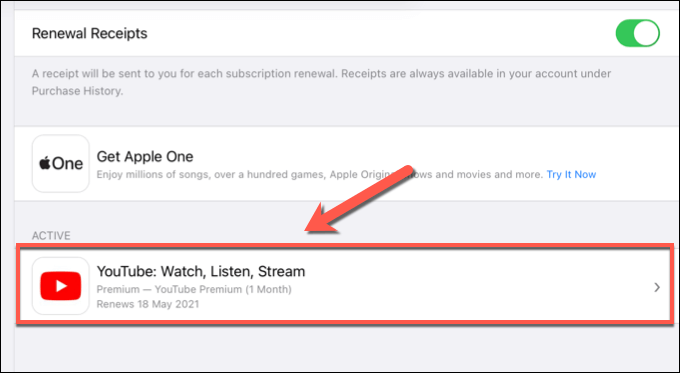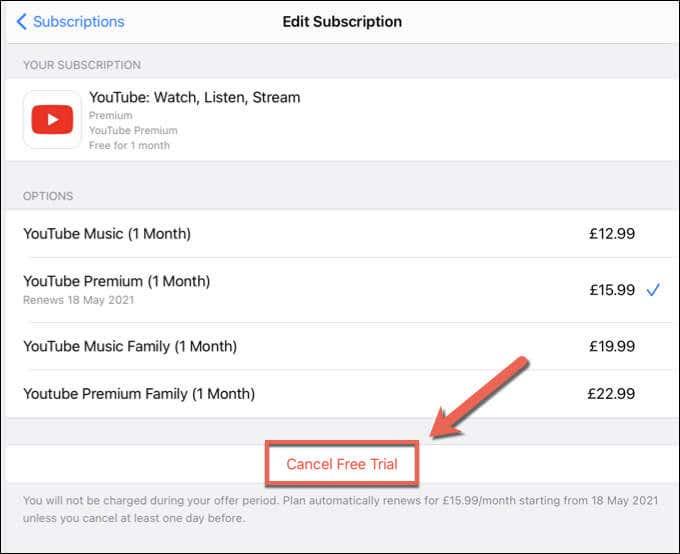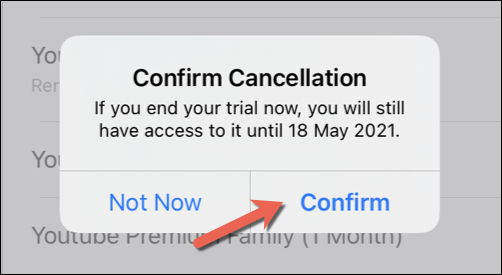Una subscripció a YouTube Premium desbloqueja una sèrie de funcions imprescindibles per als fans de YouTube, com ara l'eliminació d'anuncis, la reproducció de vídeos fora de línia i l'accés a YouTube Premium Music amb milions de cançons disponibles. Aquestes funcions tenen un cost, però, amb subscripcions a partir d'11,99 dòlars al mes després d'una prova inicial de 30 dies.
Tanmateix, si els avantatges (o el preu) són massa per a vostè, potser voldreu cancel·lar la vostra subscripció. Si voleu saber com cancel·lar la vostra subscripció a YouTube de manera permanent, o simplement voleu aturar-la durant un període limitat i reprendre-la més tard, podeu fer-ho seguint aquests passos.
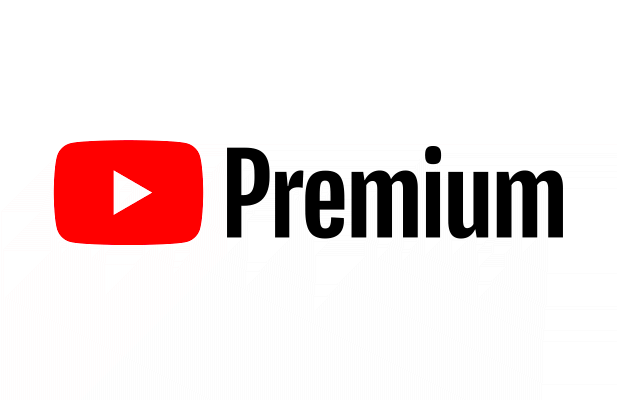
Posa en pausa o cancel·la una subscripció a YouTube Premium al PC o al Mac
Una subscripció a YouTube Premium està limitada al titular del compte; els usuaris estàndard Premium no poden compartir-la sense subscriure's al pla de subscripció familiar. Si voleu posar en pausa o cancel·lar una subscripció a YouTube Premium, haureu de poder iniciar la sessió amb el compte de Google que paga la subscripció.
Per exemple, els subscriptors de YouTube Premium Family que vulguin cancel·lar la seva subscripció necessitaran que el titular del compte principal iniciï la sessió amb les dades del seu compte. Si voleu cancel·lar o aturar la vostra subscripció, podeu fer-ho en un PC o Mac seguint aquests passos.
Accés a les teves abonaments a YouTube
- Per començar, obriu el lloc web de YouTube al vostre navegador. Si encara no heu iniciat la sessió, seleccioneu el botó Inicia sessió a la part superior dreta. Haureu d'iniciar la sessió amb els detalls del compte vinculats a la vostra subscripció a YouTube Premium.
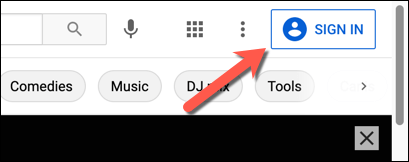
- Després d'iniciar la sessió, torna a la pàgina d'inici de YouTube (si no t'hi porten directament) i selecciona la icona del teu perfil a la part superior dreta. Al menú desplegable, seleccioneu l' opció Compres i membres .
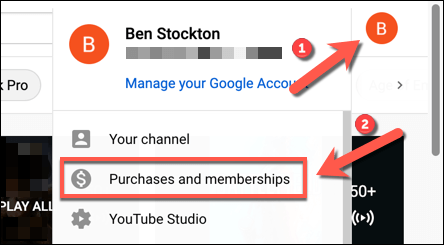
- Si el vostre compte té una subscripció Premium activa, Premium hauria de figurar a la secció Membres . Seleccioneu Gestiona la subscripció al costat per veure les opcions de subscripció.
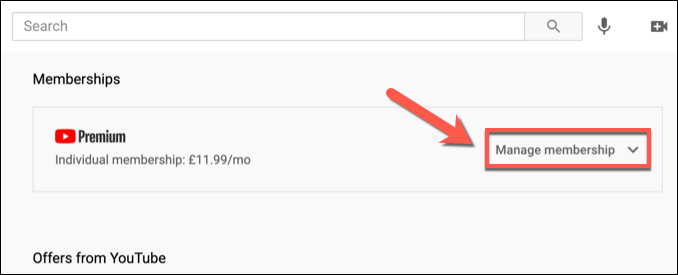
- Les vostres condicions de subscripció actuals (inclosa la data de facturació) apareixeran a continuació. Si cancel·leu o poseu en pausa una subscripció a YouTube Premium, la subscripció romandrà activa fins que s'acabi la propera data de facturació. Per cancel·lar o posar en pausa la subscripció, seleccioneu el botó Desactiva .
S'està posant en pausa o cancel·lació de YouTube Premium
- Si seleccioneu el botó Desactiva us oferirà opcions per cancel·lar o posar en pausa la vostra subscripció a YouTube Premium. La cancel·lació de la subscripció és permanent, elimina l'accés a tots els avantatges de la subscripció i elimina tots els vídeos o música que hàgiu baixat (incloses les llistes de reproducció desades). Per cancel·lar la vostra subscripció, seleccioneu Continuar per cancel·lar . Si preferiu aturar temporalment la vostra subscripció durant un màxim de sis mesos, seleccioneu l' opció Pausa .
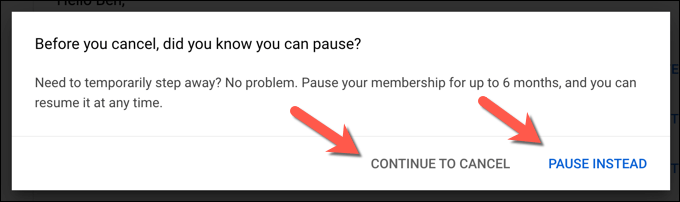
- Si seleccioneu Pausa , tindreu l'opció de seleccionar quan es reprendrà automàticament la vostra subscripció. Teniu entre 1 i 6 mesos per triar: moveu el control lliscant al menú Tria la durada de la pausa per seleccionar quant de temps preferiu posar en pausa la subscripció i, a continuació, seleccioneu Posa en pausa per confirmar.
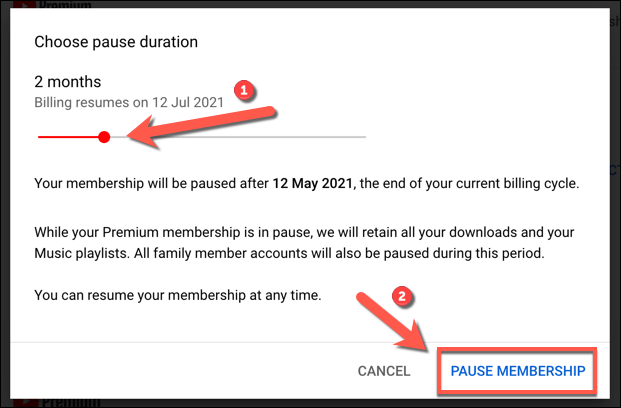
- Si decidiu cancel·lar la vostra subscripció seleccionant Continua per cancel·lar , YouTube us demanarà el motiu. Trieu una de les opcions de la llista i seleccioneu Següent per continuar, o seleccioneu No importa per tornar al menú Membres .
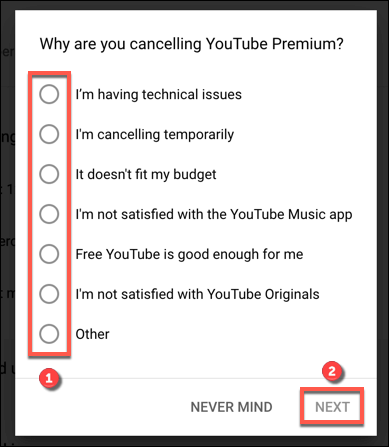
- Per confirmar la cancel·lació, seleccioneu Sí, Cancel·la .
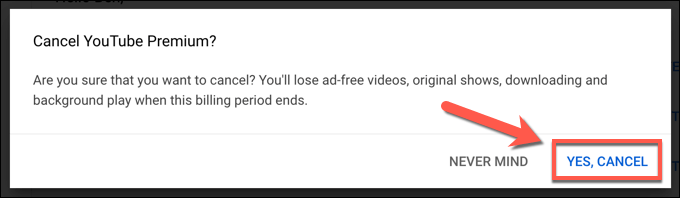
- Un cop s'hagi posat en pausa o cancel·lada la vostra subscripció, la vostra subscripció (i els avantatges inclosos) continuaran fins a la propera data de facturació que es mostri a la pàgina Abonaments . Tanmateix, si voleu restaurar la vostra subscripció abans que passi aquesta data, seleccioneu el botó Renova al menú Membres .
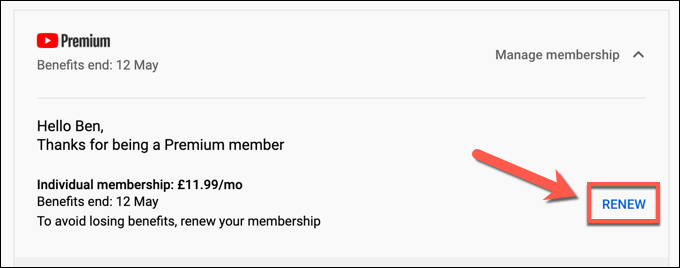
Com posar en pausa o cancel·lar una subscripció a YouTube Premium en dispositius mòbils
També pots posar en pausa o cancel·lar una subscripció a YouTube Premium a l'aplicació YouTube en dispositius Android, iPhone o iPad. S'apliquen les mateixes regles, amb la cancel·lació que comporta l'eliminació de les llistes de reproducció i descàrregues desades després de la data de facturació, mentre que posar en pausa la subscripció se suspèn l'accés a elles fins que es reprèn.
Si voleu cancel·lar o posar en pausa la vostra subscripció a l'aplicació YouTube, aquí teniu el que haureu de fer.
Cancel·lació o pausa de YouTube Premium a Android
- Per canviar la teva subscripció a YouTube Premium a Android, obriu l'aplicació YouTube per a Android. Haureu de canviar al compte que té la subscripció (si encara no està actiu). Per fer-ho, seleccioneu la icona del vostre perfil a la part superior dreta i, a continuació, seleccioneu el nom del vostre compte a la part superior del menú Compte .
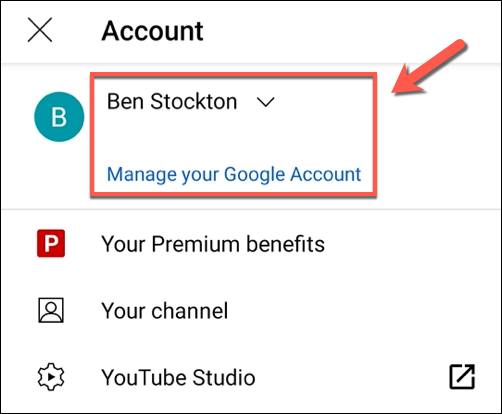
- Amb el compte correcte visible a YouTube, seleccioneu la icona de perfil > Compres i abonaments per accedir a les vostres subscripcions.
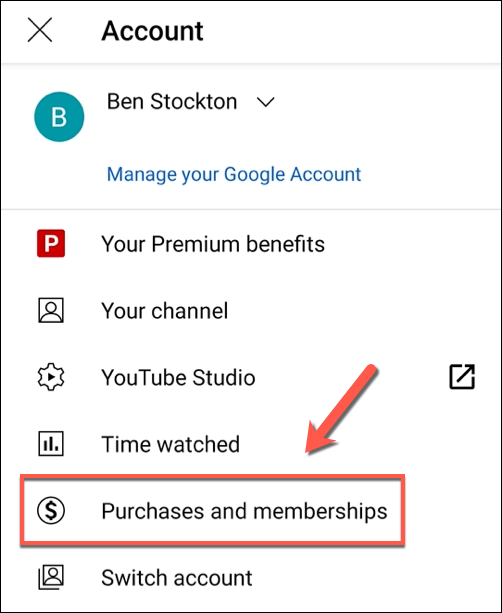
- Qualsevol subscripció activa de YouTube (inclòs YouTube Premium) es mostrarà al menú següent. Seleccioneu l' opció Premium per accedir a les vostres opcions de subscripció.
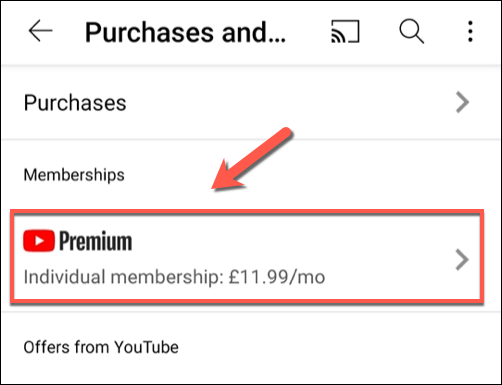
- Per cancel·lar o suspendre la teva subscripció, selecciona Desactiva .
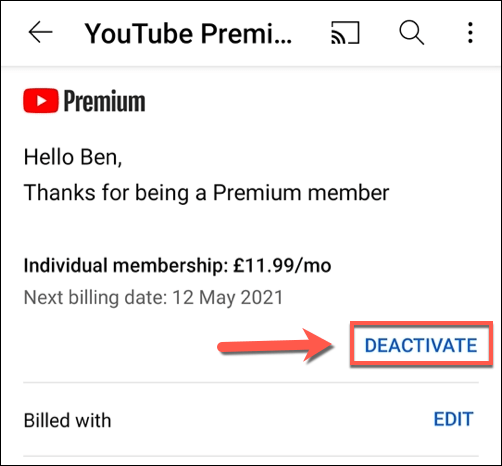
- Haureu de triar si voleu cancel·lar o posar en pausa la vostra subscripció. Per fer una pausa, seleccioneu Pausa en comptes d'això . Per cancel·lar, seleccioneu Continuar per cancel·lar .
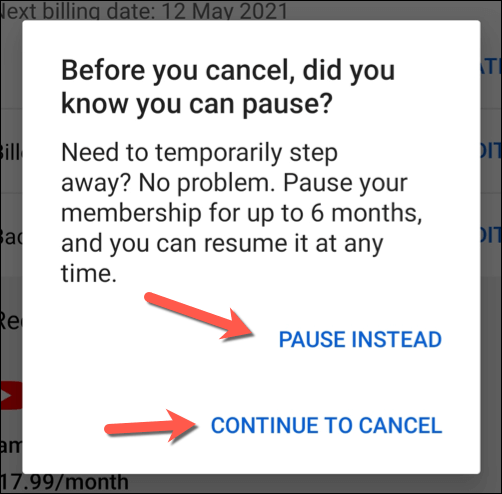
- Si decidiu posar en pausa, moveu el control lliscant al menú Tria la durada de la pausa per determinar la durada de la suspensió (entre 1 i 6 mesos). La teva subscripció Premium romandrà activa fins a la propera data de facturació i no es reactivarà fins que finalitzi el període de suspensió. Seleccioneu Posa en pausa la subscripció quan estigueu preparat.
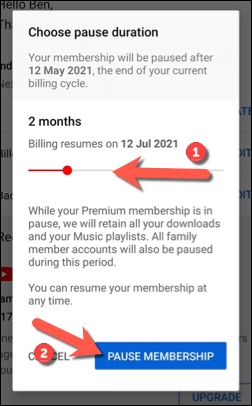
- Si decideixes cancel·lar la teva subscripció seleccionant Continua per cancel·lar , YouTube enumerarà una sèrie d'avantatges als quals perdràs l'accés al menú següent. Seleccioneu Següent per continuar.
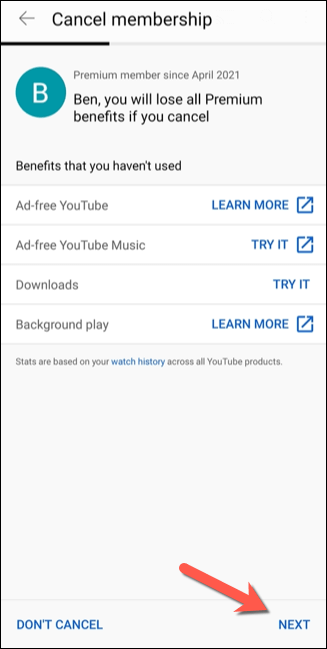
- Seleccioneu un motiu per cancel·lar la vostra subscripció entre les opcions que es proporcionen al menú següent. Si preferiu no donar cap motiu, seleccioneu No vull respondre .
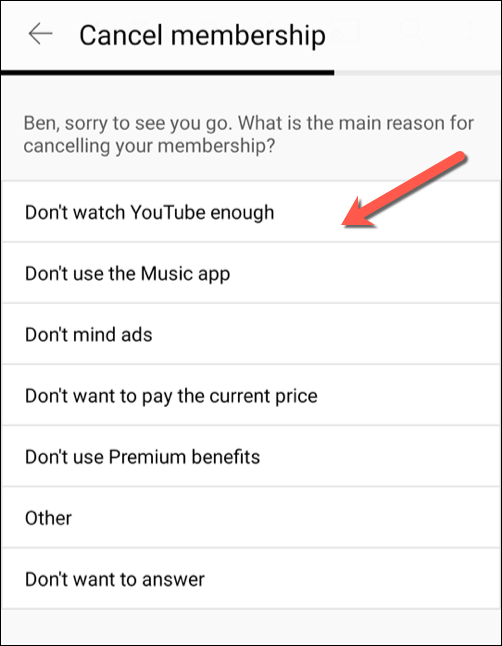
- Finalment, seleccioneu Cancel·la Premium per finalitzar la vostra subscripció. La vostra subscripció romandrà activa fins a la propera data de facturació.
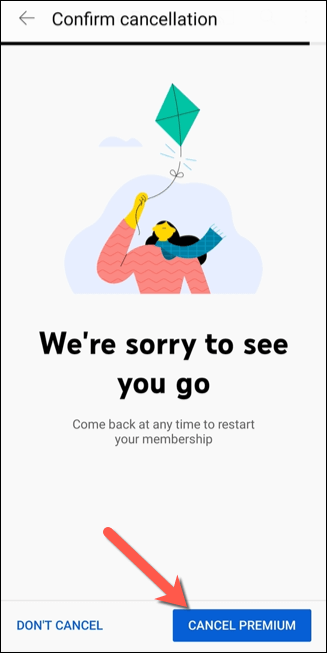
Cancel·lació o pausa de YouTube Premium a iPhone o iPad
Els passos per posar en pausa o cancel·lar una subscripció a YouTube Premium en un iPhone o iPad dependran de com us hàgiu subscrit inicialment. Si heu activat la vostra subscripció a l'aplicació YouTube del vostre iPhone o iPad, per exemple, podeu cancel·lar-la (però no posar-la en pausa) al menú Configuració del vostre dispositiu Apple.
Tanmateix, si heu activat la vostra subscripció en un altre lloc, haureu d'utilitzar el navegador web del vostre dispositiu per cancel·lar o posar en pausa la subscripció seguint els passos anteriors. Podeu fer-ho des d'un PC, un Mac o des del navegador del vostre dispositiu mòbil.
- Si vols cancel·lar una subscripció a YouTube Premium feta a l'aplicació YouTube en un iPhone o iPad, obriu l' aplicació Configuració del dispositiu i selecciona el teu nom a la part superior del menú per accedir al menú ID d'Apple .
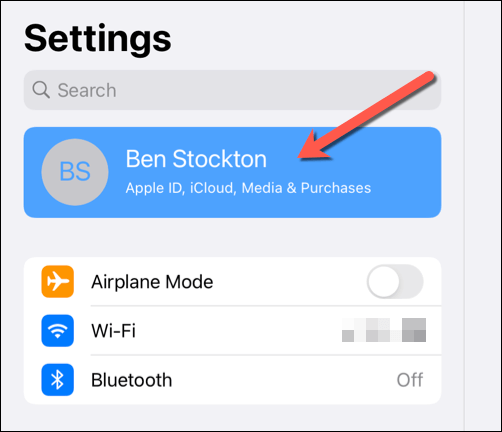
- Al menú ID d'Apple , seleccioneu Subscripcions.
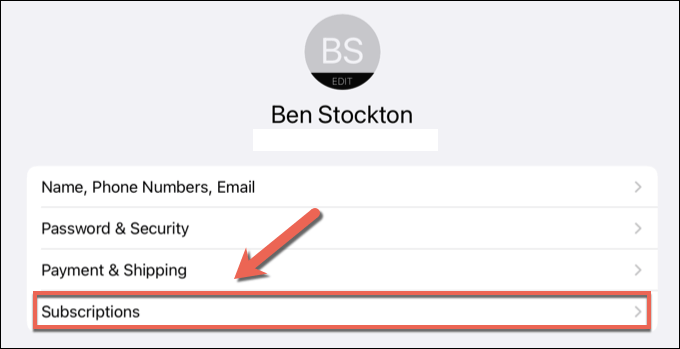
- Al menú Subscripcions , es mostrarà aquí una subscripció a YouTube Premium activada per Apple; seleccioneu-la per veure les vostres opcions. Si no apareix a la llista, haureu de seguir els passos anteriors per cancel·lar la vostra subscripció amb el vostre navegador.
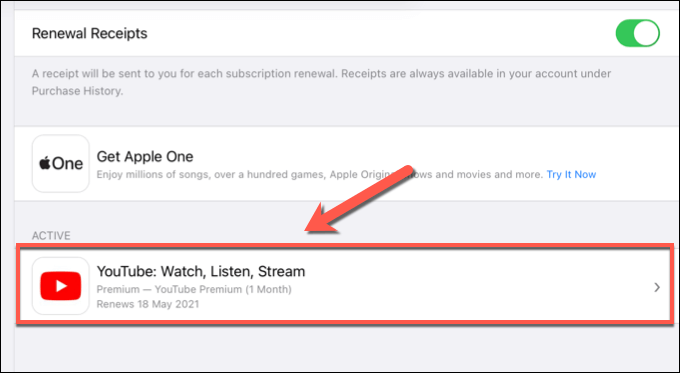
- Al menú Edita la subscripció de la teva subscripció a YouTube Premium activada per Apple, selecciona Cancel·la per cancel·lar la subscripció.
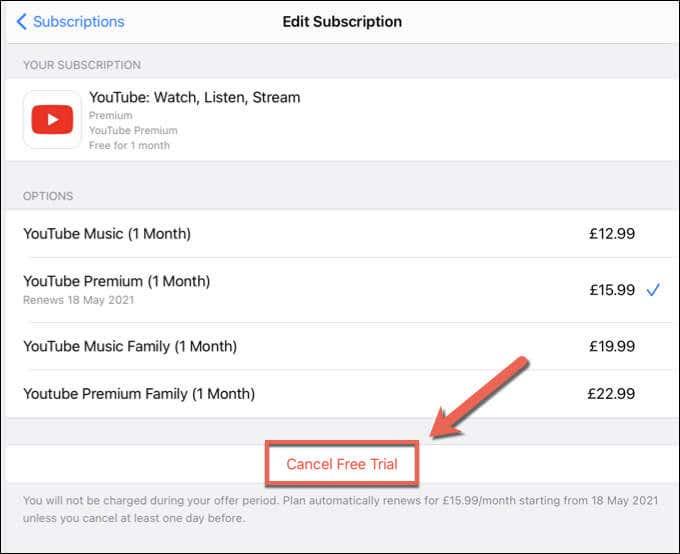
- Haureu de confirmar que voleu finalitzar la subscripció. Seleccioneu Confirmar per fer-ho i, a continuació, autenticeu-vos amb la vostra contrasenya, Face ID o credencials Touch ID (si cal). Un cop confirmada la cancel·lació, la subscripció romandrà activa fins a la propera data de facturació.
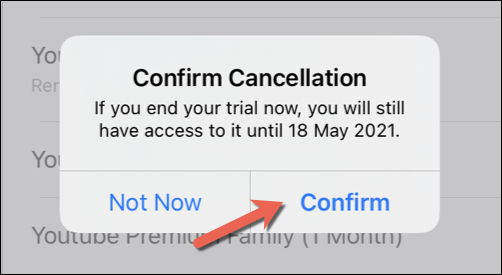
Alternatives a YouTube Premium
Si decideixes posar en pausa o cancel·lar la teva subscripció a YouTube Premium, és possible que estiguis buscant una alternativa. Hi ha alternatives a YouTube , depenent del contingut que us agradi. Per exemple, els amants de la televisió i el cinema poden voler provar Netflix o Hulu , mentre que els streamers poden apreciar les funcions que Twitch ofereix.
Els amants de la música, per la seva banda, poden preferir gastar els seus diners en una subscripció a Spotify Premium , gràcies a l'àmplia selecció de cançons i artistes disponibles per reproduir-les. També podeu provar Apple Music o una sèrie d'altres alternatives a Spotify per reproduir les vostres cançons preferides des de qualsevol lloc sense haver de comprar-les abans.